 Tutoriel mobile
Tutoriel mobile
 téléphone Android
téléphone Android
 Comment identifier l'appareil avec le casque Bluetooth Redmi_Tutoriel sur l'identification de l'appareil avec le casque Bluetooth Redmi
Comment identifier l'appareil avec le casque Bluetooth Redmi_Tutoriel sur l'identification de l'appareil avec le casque Bluetooth Redmi
Comment identifier l'appareil avec le casque Bluetooth Redmi_Tutoriel sur l'identification de l'appareil avec le casque Bluetooth Redmi
L'éditeur PHP Baicao vous dévoilera la stratégie pour débloquer toutes les compétences dans "Winter Rhapsody" ! Ce jeu de simulation d'intrigue de personnages se déroule dans une petite ville et intègre des éléments japonais. Les joueurs seront confrontés à des défis de réflexion approfondis et les opérations de compétences sont cruciales. Le jeu propose non seulement un contenu intéressant à explorer, mais offre également une richesse de gameplay basé sur les compétences. Débloquer toutes les compétences vous permet de vivre une expérience de jeu plus complète !
1. Réinitialisez les écouteurs avant l'appairage. Appuyez et maintenez enfoncé le bouton du boîtier de chargement dans le boîtier des écouteurs pendant plus de 10 secondes pour terminer la réinitialisation.

2. Une fois le boîtier de chargement ouvert, les lumières blanches des écouteurs gauche et droit clignoteront lentement et entreront en état d'attente pour la connexion. Allumez le Bluetooth du téléphone et recherchez l'appareil connecté. L'appareil apparaît sur le téléphone, cliquez sur Connecter pour effectuer le couplage avec succès.
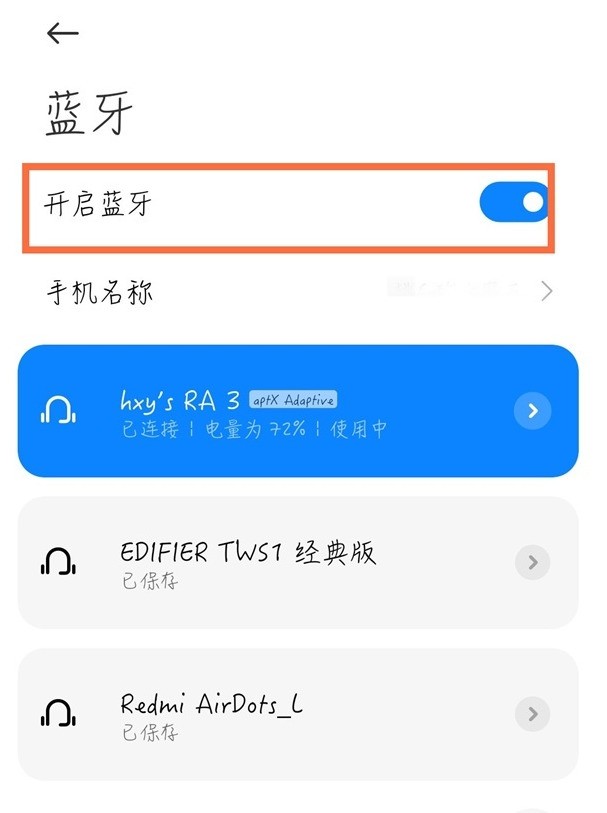
Ce qui précède est le contenu détaillé de. pour plus d'informations, suivez d'autres articles connexes sur le site Web de PHP en chinois!

Outils d'IA chauds

Undresser.AI Undress
Application basée sur l'IA pour créer des photos de nu réalistes

AI Clothes Remover
Outil d'IA en ligne pour supprimer les vêtements des photos.

Undress AI Tool
Images de déshabillage gratuites

Clothoff.io
Dissolvant de vêtements AI

AI Hentai Generator
Générez AI Hentai gratuitement.

Article chaud

Outils chauds

Bloc-notes++7.3.1
Éditeur de code facile à utiliser et gratuit

SublimeText3 version chinoise
Version chinoise, très simple à utiliser

Envoyer Studio 13.0.1
Puissant environnement de développement intégré PHP

Dreamweaver CS6
Outils de développement Web visuel

SublimeText3 version Mac
Logiciel d'édition de code au niveau de Dieu (SublimeText3)

Sujets chauds
 Comment connecter un casque Bluetooth Xiaomi à un téléphone Apple_Introduction au tutoriel sur le couplage du casque Bluetooth Xiaomi à l'iPhone
Mar 23, 2024 pm 03:01 PM
Comment connecter un casque Bluetooth Xiaomi à un téléphone Apple_Introduction au tutoriel sur le couplage du casque Bluetooth Xiaomi à l'iPhone
Mar 23, 2024 pm 03:01 PM
1. Placez les écouteurs dans le boîtier de chargement et maintenez enfoncé le bouton situé sous le boîtier de chargement pendant dix secondes. 2. Sélectionnez Bluetooth dans le menu des paramètres du téléphone. 3. Allumez le bouton sur le côté droit de Bluetooth et connectez les écouteurs Xiaomi.
 Comment récupérer les écouteurs perdus de oppo_Steps pour récupérer les écouteurs perdus de oppo
Apr 19, 2024 pm 04:25 PM
Comment récupérer les écouteurs perdus de oppo_Steps pour récupérer les écouteurs perdus de oppo
Apr 19, 2024 pm 04:25 PM
1. Entrez le périphérique Bluetooth de votre téléphone mobile et cliquez sur l'icône [i] après le nom du casque Bluetooth pour accéder à l'interface de configuration d'appairage. 2. Cliquez sur [Fonction casque]. 3. Cliquez sur [Trouver des écouteurs sans fil OPPO]. Lorsque les écouteurs sont à proximité, vous pouvez diffuser le son pour déterminer l'emplacement. Lorsque les écouteurs ne sont pas à proximité, vous pouvez voir le dernier emplacement. Conseil de l'éditeur : Pour utiliser la fonction « Rechercher des écouteurs sans fil OPPO », vous devez remplir les conditions suivantes : 1. Si vous souhaitez rechercher : EncoX, EncoW51, EncoFree, Encofree2, vous devez utiliser un téléphone mobile OPPO avec ColorOS7 ou supérieur. version du système à rechercher. 2. Si vous souhaitez rechercher : EncoPlay, EncoAir, vous devez utiliser un téléphone mobile OPPO avec ColorOS11 ou une version du système supérieure pour effectuer la recherche. 3
 Comment connecter un casque Bluetooth à un ordinateur Win10_Comment connecter un casque Bluetooth à un ordinateur Win10
Mar 27, 2024 pm 03:00 PM
Comment connecter un casque Bluetooth à un ordinateur Win10_Comment connecter un casque Bluetooth à un ordinateur Win10
Mar 27, 2024 pm 03:00 PM
1. Cliquez sur le logo Windows dans le coin inférieur gauche de l'ordinateur, puis cliquez sur le logo Paramètres à gauche. 2. Sélectionnez les options de l'appareil à saisir. 3. Sélectionnez Bluetooth et ses appareils dans la barre des appareils à gauche, puis cliquez pour ajouter Bluetooth ou d'autres appareils. 4. Dans l'option contextuelle Ajouter un appareil, cliquez sur Bluetooth. 5. Entrez dans le processus de recherche. Une fois la recherche terminée, sélectionnez le périphérique Bluetooth auquel vous souhaitez vous connecter. 6. Après avoir sélectionné le périphérique Bluetooth à connecter, cliquez sur Connecter. 7. Une fois la connexion réussie, l'appareil connecté sera affiché sur la page Bluetooth et autres appareils. Vous pouvez alors utiliser l'appareil Bluetooth pour effectuer des tâches de transmission.
 Comment coupler les casques Bluetooth Huawei avec de nouveaux appareils
Mar 29, 2024 am 10:06 AM
Comment coupler les casques Bluetooth Huawei avec de nouveaux appareils
Mar 29, 2024 am 10:06 AM
Comment coupler un casque Bluetooth Huawei avec un nouvel appareil 1. Avec le casque dans la boîte et le couvercle ouvert, appuyez et maintenez le bouton enfoncé pendant plus de 10 secondes jusqu'à ce que le voyant de la boîte clignote en blanc pour passer en mode de ré-appairage. 2. Activez Bluetooth sur votre téléphone, recherchez les appareils pouvant être couplés et cliquez sur le nom Bluetooth du casque, FreeBuds3, pour le coupler. Lors de la connexion à un téléphone Huawei, après avoir activé le Bluetooth du téléphone, une boîte de dialogue de découverte automatique de proximité avec le nom et l'image du casque apparaîtra sur le téléphone. Cliquez sur Connecter et le casque sera connecté. 4. Ou ouvrez l'application Smart Life, cliquez sur le bouton « + » dans le coin supérieur droit, scannez l'appareil et ajoutez-le. Comment coupler des écouteurs sans fil Huawei ? Cet article utilise Huawei P40 (connecté à Huawei FreeBuds3) comme cas pour expliquer. 1. Placez le corps du casque sans fil Huawei dans le boîtier de chargement et ouvrez-le.
 Pourquoi les casques Bluetooth sont-ils toujours intermittents et comment y faire face Introduction détaillée : Introduction aux raisons pour lesquelles le son Bluetooth est intermittent.
Mar 10, 2024 am 10:31 AM
Pourquoi les casques Bluetooth sont-ils toujours intermittents et comment y faire face Introduction détaillée : Introduction aux raisons pour lesquelles le son Bluetooth est intermittent.
Mar 10, 2024 am 10:31 AM
C'est très ennuyeux lorsque les casques ou haut-parleurs Bluetooth sont intermittents. Laissez-moi les dépanner un par un. 1. Résoudre les problèmes matériels : tout d'abord, essayez de connecter le téléphone mobile au casque ou à la chaîne stéréo via Bluetooth pour vous assurer que la transmission du son est normale. Ensuite, passez le téléphone du Wi-Fi au réseau mobile pour vérifier les performances sonores. Si l'appareil Bluetooth n'émet pas de son intermittent sur le réseau mobile mais bien sur le Wi-Fi, cela peut être dû à des interférences entre le Wi-Fi et le Bluetooth. Si le son de votre casque ou haut-parleur Bluetooth est toujours interrompu après la connexion à votre téléphone et l'utilisation du réseau mobile, cela peut être dû à un problème avec le périphérique Bluetooth lui-même. Il est recommandé d'essayer un autre appareil pour le tester. Si le problème persiste, il est probable que l'appareil lui-même soit défectueux. 3. Il existe une autre situation étrange que peu de gens remarquent.
 Que dois-je faire si win11 Bluetooth ne parvient pas à se connecter ? Analyse du problème selon lequel Win11 Bluetooth ne peut pas se connecter et ne peut que s'appairer
Mar 16, 2024 pm 06:30 PM
Que dois-je faire si win11 Bluetooth ne parvient pas à se connecter ? Analyse du problème selon lequel Win11 Bluetooth ne peut pas se connecter et ne peut que s'appairer
Mar 16, 2024 pm 06:30 PM
Lorsque nous utilisons l'ordinateur, nous constaterons que Win11 ne peut pas se connecter à Bluetooth. Alors, que devons-nous faire si Win11 ne peut pas se connecter à Bluetooth ? Les utilisateurs peuvent activer l'option de service d'assistance Bluetooth ou saisir l'adaptateur réseau dans le gestionnaire de périphériques pour fonctionner. Laissez ce site présenter soigneusement aux utilisateurs l'analyse du problème selon lequel Win11 Bluetooth ne peut pas se connecter et ne peut être que couplé. Win11 Bluetooth ne peut pas se connecter et ne peut que s'appairer. Étape 1 : 1. Exécutez (Win+R), entrez la commande [services.msc] et appuyez sur [OK ou Entrée] pour ouvrir rapidement le service. 2. Dans la fenêtre du service, recherchez le nom [Bluetooth Support Service]. 3. Double-cliquez pour ouvrir [Service d'assistance Bluetooth], si l'état du service est arrêté
 Mar 22, 2024 pm 08:30 PM
Mar 22, 2024 pm 08:30 PM
L'Apple 14 n'est pas équipé d'une prise casque 3,5 mm au sens traditionnel du terme, il ne peut donc pas être directement branché sur un casque ordinaire. Si vous avez besoin d'écouter de l'audio, vous ne pouvez le connecter qu'à l'aide d'un adaptateur ou d'accessoires à l'aide d'un. interface dédiée. Tutoriel d'utilisation de la liaison pour casque filaire Apple 14 A : Utilisez un casque ou un adaptateur à interface dédiée 1. Veuillez noter que l'ensemble de la série iPhone 14 ne fournit plus de prise en charge directe des casques filaires. 2. Depuis la sortie de l'iPhone 7, Apple n'a pas fourni de prise casque 3,5 mm sur les nouveaux modèles. 3. Si vous souhaitez utiliser des écouteurs filaires sur iPhone 14, il est recommandé de choisir un casque équipé d'un câble adaptateur dédié et d'une interface Thunderbolt. 4. Achetez sur la boutique d’accessoires en ligne officielle d’Apple, également lancée par de nombreux fabricants tiers.
 Comment connecter des écouteurs Bluetooth Vivo à un téléphone mobile
Feb 23, 2024 pm 07:40 PM
Comment connecter des écouteurs Bluetooth Vivo à un téléphone mobile
Feb 23, 2024 pm 07:40 PM
Comment connecter le casque Bluetooth vivo au téléphone mobile ? Le casque Bluetooth vivo peut être connecté au téléphone mobile pour être utilisé, mais la plupart des amis ne savent pas comment connecter le casque Bluetooth vivo au téléphone mobile. texte de la méthode de connexion du casque Bluetooth vivo au téléphone portable apporté par l'éditeur Tutoriel, les utilisateurs intéressés viennent y jeter un oeil ! Tutoriel d'utilisation du téléphone portable Vivo Comment connecter les écouteurs Bluetooth Vivo au téléphone mobile 1. Allumez d'abord le bouton de fonction Bluetooth du téléphone 2. Ensuite, placez les deux écouteurs dans le compartiment et ouvrez le couvercle ; les écouteurs apparaîtront en vert et entreront dans l'état d'appairage ;4. Enfin, cliquez sur [Connecter] dans la petite fenêtre qui apparaît sur votre téléphone pour terminer.





